ppt制作组合功能使用教程及注意事项PPT
- 格式:pptx
- 大小:2.99 MB
- 文档页数:25
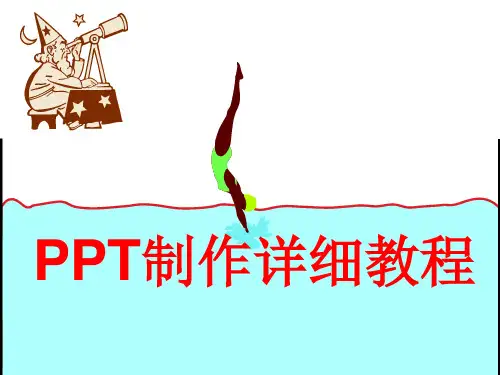


PPT制作中的那些注意事项:
1.风格统一:将幻灯片的主体统一为一致的风格,目的是使幻灯片有整体感。
包括页面的排版布局,色调的选择搭配,文字的字体、字号等内容。
2.排版一致:排版同样注意要有相似性,尽量使同类型的文字或图片出现在页面相同的位置。
使观看者便于阅读,清楚的了解各部分之间的层次关系。
3.配色协调:幻灯片配色以明快醒目为原则,文字与背景形成鲜明的对比,配合小区域的装饰色彩,突出主要内容。
4.图案搭配:图案的选择要与内容一致,同时注意每页图片风格的统一。
包括logo,按钮等涉及图片的内容,都尽量在不影响操作和主体文字的基础上进行选择。
5.图表设置:以体现图表要表达的内容为选择图表类型的依据,兼顾其美观性,在此基础上增加变化。
同时为排版的需要将部分简单的图表改为文字表述。
6.链接易用:各页面的链接设置在固定的文字和按钮上,便于使用者记忆和操作,避免过于复杂的层次结构之间的转换,保持各页面之间的逻辑关系清晰明了。
7.简化页面:每页只保留必要的内容,较少出现没有意义的装饰性图案,避免页面出现零乱的感觉,在此基础上使每页有所变化。


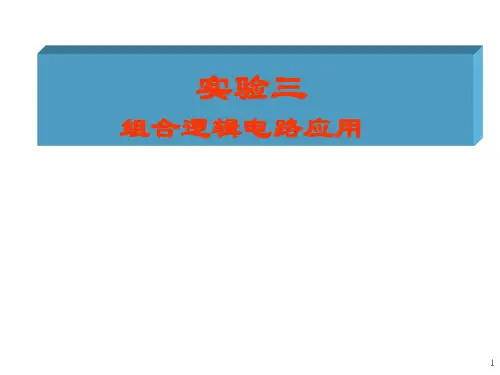

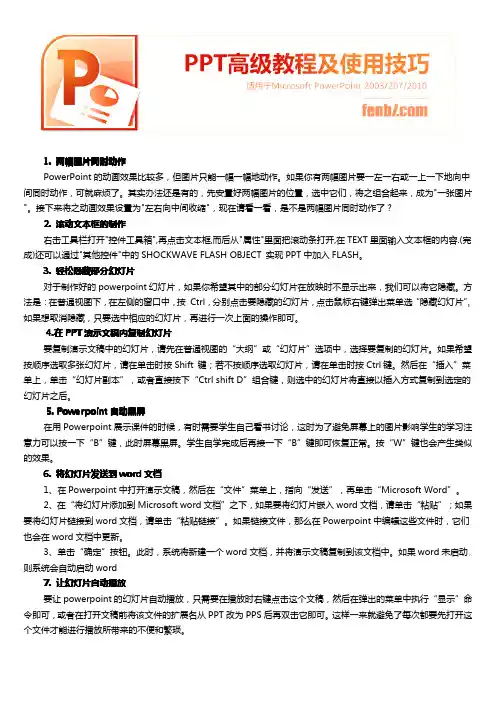
1.两幅图片同时动作PowerPoint的动画效果比较多,但图片只能一幅一幅地动作。
如果你有两幅图片要一左一右或一上一下地向中间同时动作,可就麻烦了。
其实办法还是有的,先安置好两幅图片的位置,选中它们,将之组合起来,成为"一张图片"。
接下来将之动画效果设置为"左右向中间收缩",现在请看一看,是不是两幅图片同时动作了?2.滚动文本框的制作右击工具栏打开"控件工具箱",再点击文本框,而后从"属性"里面把滚动条打开,在TEXT里面输入文本框的内容.(完成)还可以通过"其他控件"中的SHOCKWAVE FLASH OBJECT实现PPT中加入FLASH。
3.轻松隐藏部分幻灯片对于制作好的powerpoint幻灯片,如果你希望其中的部分幻灯片在放映时不显示出来,我们可以将它隐藏。
方法是:在普通视图下,在左侧的窗口中,按Ctrl,分别点击要隐藏的幻灯片,点击鼠标右键弹出菜单选“隐藏幻灯片”。
如果想取消隐藏,只要选中相应的幻灯片,再进行一次上面的操作即可。
4.4.在在PPT演示文稿内复制幻灯片要复制演示文稿中的幻灯片,请先在普通视图的“大纲”或“幻灯片”选项中,选择要复制的幻灯片。
如果希望按顺序选取多张幻灯片,请在单击时按Shift键;若不按顺序选取幻灯片,请在单击时按Ctrl键。
然后在“插入”菜单上,单击“幻灯片副本”,或者直接按下“Ctrl shift D”组合键,则选中的幻灯片将直接以插入方式复制到选定的幻灯片之后。
5.Powerpoint自动黑屏在用Powerpoint展示课件的时候,有时需要学生自己看书讨论,这时为了避免屏幕上的图片影响学生的学习注意力可以按一下“B”键,此时屏幕黑屏。
学生自学完成后再接一下“B”键即可恢复正常。
按“W”键也会产生类似的效果。
6.将幻灯片发送到word文档1、在Powerpoint中打开演示文稿,然后在“文件”菜单上,指向“发送”,再单击“Microsoft Word”。

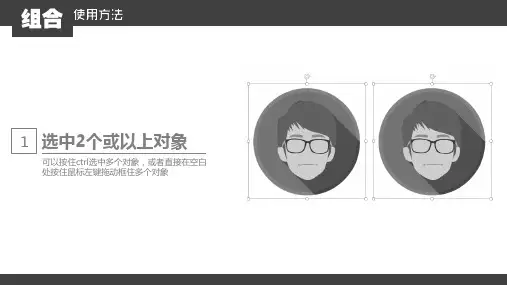
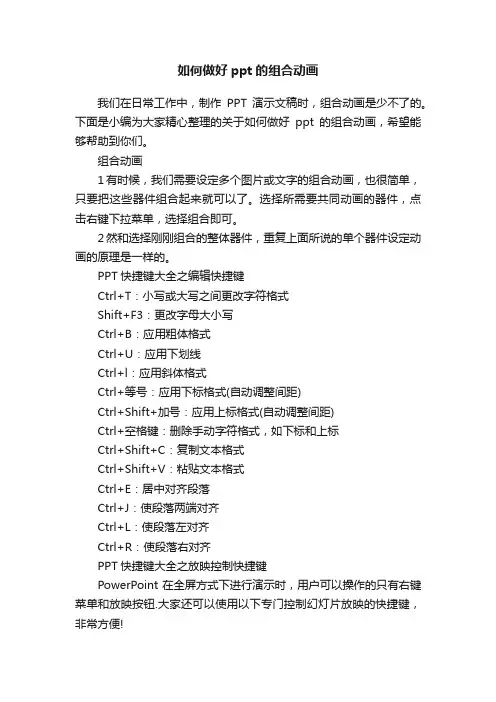
如何做好ppt的组合动画我们在日常工作中,制作PPT演示文稿时,组合动画是少不了的。
下面是小编为大家精心整理的关于如何做好ppt的组合动画,希望能够帮助到你们。
组合动画1有时候,我们需要设定多个图片或文字的组合动画,也很简单,只要把这些器件组合起来就可以了。
选择所需要共同动画的器件,点击右键下拉菜单,选择组合即可。
2然和选择刚刚组合的整体器件,重复上面所说的单个器件设定动画的原理是一样的。
PPT快捷键大全之编辑快捷键Ctrl+T:小写或大写之间更改字符格式Shift+F3:更改字母大小写Ctrl+B:应用粗体格式Ctrl+U:应用下划线Ctrl+l:应用斜体格式Ctrl+等号:应用下标格式(自动调整间距)Ctrl+Shift+加号:应用上标格式(自动调整间距)Ctrl+空格键:删除手动字符格式,如下标和上标Ctrl+Shift+C:复制文本格式Ctrl+Shift+V:粘贴文本格式Ctrl+E:居中对齐段落Ctrl+J:使段落两端对齐Ctrl+L:使段落左对齐Ctrl+R:使段落右对齐PPT快捷键大全之放映控制快捷键PowerPoint在全屏方式下进行演示时,用户可以操作的只有右键菜单和放映按钮.大家还可以使用以下专门控制幻灯片放映的快捷键,非常方便!N、Enter、Page Down、右箭头(→)、下箭头(↓)或空格键:执行下一个动画或换页到下一张幻灯片P、Page Up、左箭头(←),上箭头(↑)或Backspace:执行上一个动画或返回到上一个幻灯片B或句号:黑屏或从黑屏返回幻灯片放映W或逗号:白屏或从白屏返回幻灯片放映s或加号:停止或重新启动自动幻灯片放映Esc、Ctrl+Break或连字符(-):退出幻灯片放映E:擦除屏幕上的注释H:到下一张隐藏幻灯片T:排练时设置新的时间O:排练时使用原设置时间M:排练时使用鼠标单击切换到下一张幻灯片同时按下两个鼠标按钮几秒钟:返回第一张幻灯片Ctrl+P:重新显示隐藏的指针或将指针改变成绘图笔Ctrl+A:重新显示隐藏的指针和将指针改变成箭头Ctrl+H:立即隐藏指针和按钮Ctrl+U:在15秒内隐藏指针和按钮Shift+F10(相当于单击鼠标右键):显示右键快捷菜单Tab:转到幻灯片上的第一个或下一个超级链接Shift+Tab:转到幻灯片上的最后一个或上一个超级链接。
PowerPoint动画组合应用教学
PowerPoint动画组合应用教学
首先创建一个空白PPT文档,添加一个文本框,输入要展现的文字,字号最好大一些,这样效果会比较好。
然后选中文本框,复制粘贴。
接下来选中一个文本框,右键点击“自定义动画”,在右侧的自定义动画栏中点添加效果,选择“进入→缩放”。
然后右键点击“动画效果→效果选项”,在计时中把速度改成0.3(这个是动作的时间,可以随便改,自己看多长时间舒服就调成多长时间,单位是秒,下同)。
截下再选中另一个文本框,添加效果:“进入→出现”,添加效果:强调→放大/缩小,修改这个动作的.效果选项:计时0.2、尺寸200%。
添加效果:退出→渐变,修改效果选项:计时0.2。
接下来是最重要的部分,修改动作开始的时间,第一个设置成“单击时”,第二个设置成“从上一项之后开始”,第三个和第四个都设置成从上一项开始。
最后拖动一个文本框使之与另一个完全重合。
效果做完了,对图片的操作方式相同。
可以对第二个动作配爆炸音效,这样看起来更震撼。
利用这个思路可以做很多效果。
PowerPoint中的幻灯片合并技巧PowerPoint是一款非常流行的演示软件,它可以帮助用户创建出色的幻灯片演示。
在有些情况下,我们可能需要合并多个幻灯片,以便于在同一个演示中呈现。
无论是为了提高工作效率,还是为了实现更好的表现效果,都可以通过合并幻灯片来完成。
本文将介绍PowerPoint中的幻灯片合并技巧,帮助您更好地利用这一功能。
一、合并幻灯片的目的合并幻灯片的目的可以有很多,其中包括:1.将多个相关的主题合并到一个演示文稿中,便于展示和分享;2.将多个幻灯片合并成一个幻灯片,以方便讲解和展示;3.减少复制粘贴操作,提高工作效率;4.实现更好的视觉效果,提升演示质量。
无论是出于哪种目的,合并幻灯片都可以帮助您更好地处理和展示您的演示文稿。
二、使用“幻灯片排序”进行简单合并在PowerPoint中,最简单的幻灯片合并方法是使用“幻灯片排序”功能。
具体操作如下:1.打开您的演示文稿,并点击“查看”标签;2.在“查看”标签下,找到“幻灯片排序”选项,并点击进入;3.在“幻灯片排序”中,您可以按照需要拖动幻灯片的顺序,以达到合并的效果;4.排序完成后,点击“确定”按钮即可保存新的幻灯片顺序。
使用“幻灯片排序”功能可以实现简单的幻灯片合并,但是无法实现具体的效果调整和文本编辑等操作。
如果您需要更多的操作,可以考虑使用其他方法。
三、使用“复制粘贴”进行灵活合并在PowerPoint中,您还可以使用“复制粘贴”功能来实现幻灯片的灵活合并。
具体操作如下:1.选择需要合并的幻灯片,按下“Ctrl+C”将其复制到剪贴板中;2.在目标位置,按下“Ctrl+V”将复制的幻灯片粘贴到演示文稿中;3.您可以通过此方法进行多次复制粘贴,以实现多个幻灯片的合并效果;4.完成复制粘贴后,您可以根据需要进行调整和编辑,以达到最佳效果。
使用“复制粘贴”功能进行幻灯片合并可以实现更灵活的操作,但是在处理大量幻灯片时可能会有些繁琐。
PPT中布尔运算—形状组合布尔运算是什么?PPT中怎样使用布尔运算。
布尔运算是数字符号化的逻辑推演法,包括联合、相交、相减。
在图形处理操作中引用了这种逻辑运算方法以使简单的基本图形组合产生新的形体。
PPT布尔运算,其实指的就是PPT中的合并形状工具,包括联合组合、拆分、相交、剪除五种功能,这五种功能,统称在一起就是布尔运算。
一、联合:就是将两个及以上的多个元素,合并成一个形状。
按住Ctrl键,先选中圆形,再点选矩形,选择绘图工具中的合并形状,再点击联合。
注意,先选择图形颜色和最后合并形状图案的颜色一致。
二、组合:相交的部分将被删除,运算完成后两个形状将成为一个物体。
也是将两个以上的元素,合并成一个形状,它和联合运算的区别在于,元素之间重合的部分被掏空了。
按住Ctrl键,先选中圆形,再点选矩形,选择绘图工具中的合并形状,再点击组合。
注意,先选择图形颜色和最后合并形状图案的颜色一致。
多个形状组合,叠加部分由偶数个形状组成的就删除,奇数个形状组合的就保留。
例如两个形状和四个形状组合部分的就删除了,三个形状重叠部分的就保留了。
例如制作文字镂空效果。
三、拆分:就是将两个及以上的元素沿着相交的部分进行拆开,变成单独的元素。
按住Ctrl键,先选中圆形,再点选矩形,选择绘图工具中的合并形状,再点击拆分。
注意,先选择图形颜色和最后合并形状图案的颜色一致。
例如制作文字拆分、分解效果。
四、相交:两个形状相交的部分保留下来,删除不相交的部分。
类似于数学中的交集,两个及以上的元素进行相交,保留重合的部分。
按住Ctrl键,先选中圆形,再点选矩形,选择绘图工具中的合并形状,再点击相交。
注意,先选择图形颜色和最后合并形状图案的颜色一致。
例如给文字设置背景。
五、剪除:在其中一个形状中减去与另一个形状重合的部分。
类似于数学中的减法,我们先选中一个形状A,再选中另外一个形状B,通过剪除运算得到的新图像就是A-B。
按住Ctrl键,先选中圆形,再点选矩形,选择绘图工具中的合并形状,再点击减除。
PPT高级教程及技巧1. 两幅图片同时动作PowerPoint的动画效果比较多,但图片只能一幅一幅地动作。
如果你有两幅图片要一左一右或一上一下地向中间同时动作,可就麻烦了。
其实办法还是有的,先安置好两幅图片的位置,选中它们,将之组合起来,成为"一张图片"。
接下来将之动画效果设置为"左右向中间收缩",现在请看一看,是不是两幅图片同时动作了?2. 滚动文本框的制作右击工具栏打开"控件工具箱",再点击文本框,而后从"属性"里面把滚动条打开,在TEXT里面输入文本框的内容.(完成)还可以通过"其他控件"中的SHOC KWAVE FLASH OBJECT 实现PPT中加入FLASH。
3. 轻松隐藏部分幻灯片对于制作好的powerpoint幻灯片,如果你希望其中的部分幻灯片在放映时不显示出来,我们可以将它隐藏。
方法是:在普通视图下,在左侧的窗口中,按 Ctrl,分别点击要隐藏的幻灯片,点击鼠标右键弹出菜单选“隐藏幻灯片”。
如果想取消隐藏,只要选中相应的幻灯片,再进行一次上面的操作即可。
4.在PPT演示文稿内复制幻灯片要复制演示文稿中的幻灯片,请先在普通视图的“大纲”或“幻灯片”选项中,选择要复制的幻灯片。
如果希望按顺序选取多张幻灯片,请在单击时按Shift 键;若不按顺序选取幻灯片,请在单击时按Ctrl键。
然后在“插入”菜单上,单击“幻灯片副本”,或者直接按下“Ctrl shift D”组合键,则选中的幻灯片将直接以插入方式复制到选定的幻灯片之后。
5. Powerpoint自动黑屏在用Powerpoint展示课件的时候,有时需要学生自己看书讨论,这时为了避免屏幕上的图片影响学生的学习注意力可以按一下“B”键,此时屏幕黑屏。
学生自学完成后再接一下“B”键即可恢复正常。
按“W”键也会产生类似的效果。
6. 将幻灯片发送到word文档1、在Powerpoint中打开演示文稿,然后在“文件”菜单上,指向“发送”,再单击“Microsoft Word”。